La plupart du monde virtuel est alimenté par Linux aujourd'hui. Les administrateurs et les propriétaires de réseau aiment contrôler leur présence sur le Web en utilisant Linux dans toute sa mesure. Si vous êtes un utilisateur débutant de Linux et que vous cherchez à perfectionner vos compétences en administration système au niveau supérieur, découvrez ces 40 commandes de serveur Linux mentionnées ci-dessous. Notre équipe d'administrateurs système chevronnés a organisé ce guide pour faciliter votre expérience d'apprentissage. La plupart de ces commandes sont assez basiques, mais si elles sont utilisées avec précaution, elles vous aideront à gérer et à surveiller vos serveurs Linux beaucoup plus efficacement.
Commandes de serveur Linux simples mais pratiques
La plupart des commandes mentionnées dans ce guide devraient être familières aux utilisateurs expérimentés car elles sont assez basiques. Nous avons expliqué pourquoi ils sont importants pour les débutants et comment vous pourriez bénéficier de ces commandes serveur. De plus, ce guide sera également utile aux administrateurs système expérimentés à la recherche de références pratiques concernant les commandes courantes du serveur Linux.
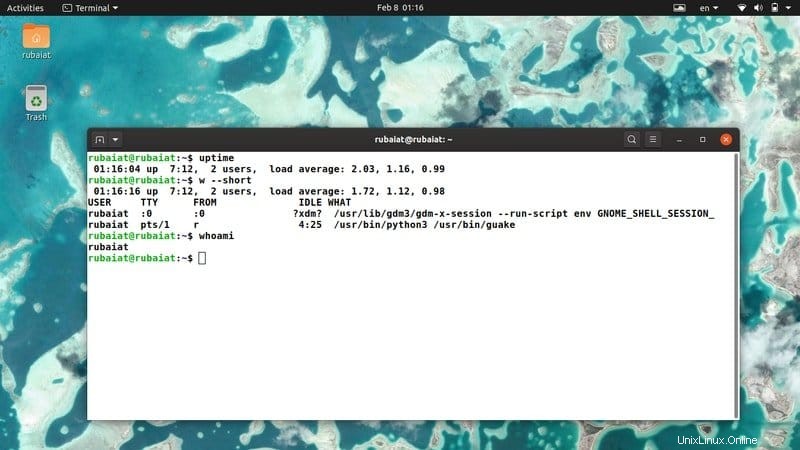
1. disponibilité
La commande uptime est une commande Linux très simple qui nous indique le temps de fonctionnement de notre système. Vous pouvez utiliser cette commande Linux pour vous connecter à des serveurs distants et voir combien de temps le système fonctionne. De plus, la commande uptime affiche également la charge moyenne du système distant et le nombre d'utilisateurs actuellement connectés.
# uptime # uptime -p
Vous pouvez utiliser des drapeaux supplémentaires pour formater votre sortie différemment. Le -p flag indique la disponibilité du système dans un format facilement lisible.
2. w
La commande w est une autre commande de serveur pratique mais pratique qui affiche tous les utilisateurs connectés à un système et leurs activités. Les administrateurs peuvent utiliser cette commande pour voir les utilisateurs et leurs processus parallèlement à la charge moyenne. Il affiche également des informations concernant les hôtes distants, le temps de connexion, le temps d'inactivité, le nom du tty, etc.
# w # w --short # w --ip-addr- -
Vous pouvez également utiliser des drapeaux supplémentaires, comme indiqué ci-dessus. Le –court ou -s L'option affiche une liste restreinte, en omettant le temps CPU et les informations de connexion. Utilisez –adresse-ip ou -i pour imprimer l'IP des hôtes distants.
3. qui
Vous pouvez également utiliser la commande « who » pour afficher des informations sur les utilisateurs distants. Contrairement à w, qui ne montre pas ce que font les utilisateurs, cependant. Cependant, qui permet de nombreuses options supplémentaires qui nous permettent d'obtenir plus d'informations sans effort.
# who # who -b # who -d # who --ips
Le simple fait d'exécuter la commande who nous donne les noms des utilisateurs avec le nom et l'heure du tty. Utilisez le -b ou –boot drapeau à afficher lorsque le système a été démarré, -d ou –mort pour afficher les processus morts, et –ips pour imprimer l'IP des hôtes distants au lieu de leur nom d'utilisateur.
4. utilisateurs
Users est l'une des commandes de serveur les plus simples pour imprimer uniquement les noms d'utilisateur distants. C'est l'une des commandes Linux les plus simples pour les débutants et ne prend presque aucune option supplémentaire.
# users # users --version # users --help
La –version et –aide les options sont les seules options que vous pouvez utiliser.
5. whoami
La commande whoami est très similaire à la commande des utilisateurs. C'est l'une des commandes Linux les plus populaires parmi les débutants, et elle indique sous quel nom vous vous êtes connecté. Il imprime simplement l'ID utilisateur effectif.
# whoami # whoami --version # whoami --help
Comme pour les utilisateurs, whoami ne prend en charge que les deux options ci-dessus comme argument.
6. moins
La commande less est une autre commande simple mais extrêmement robuste pour les administrateurs système Linux. C'est l'une des commandes Linux les plus polyvalentes de l'arsenal des administrateurs chevronnés en raison de sa quantité de fonctionnalités. L'objectif principal d'utiliser moins est de visualiser les fichiers rapidement et de les faire défiler en utilisant les haut et bas de page.
# less /var/log/custom.log
Étant donné que less prend en charge une variété d'options et de formats, nous vous suggérons de consulter les pages de manuel et d'aide pour comprendre cette commande plus en détail.
7. plus
La commande more vous permet également de faire défiler très rapidement des fichiers volumineux. Vous pouvez utiliser cette commande pour afficher le contenu d'un fichier un écran à la fois. Bien que more offre des options de ligne de commande utiles, elle n'est pas aussi puissante que la commande less.
# more /var/log/custom.log # more --help # man more
Vous pouvez consulter la page d'aide pour trouver rapidement toutes les options disponibles. Consultez la page de manuel si vous souhaitez des informations détaillées sur cette commande.
8. queue
La commande tail est l'un des outils les plus utiles pour déboguer très rapidement les fichiers journaux. Cette commande Linux affiche simplement les dernières parties d'un fichier, qui sont plus susceptibles de contenir les erreurs dans le cas des fichiers journaux. Si vous êtes un administrateur système à la recherche d'un dépannage rapide, la queue peut être très utile.
# tail /var/log/custom.log # tail -f /var/log/custom.log
Ajout du -f L'option permet aux administrateurs de suivre leurs journaux au fur et à mesure qu'ils sont écrits. Consultez la page de manuel pour un aperçu détaillé de la commande tail.
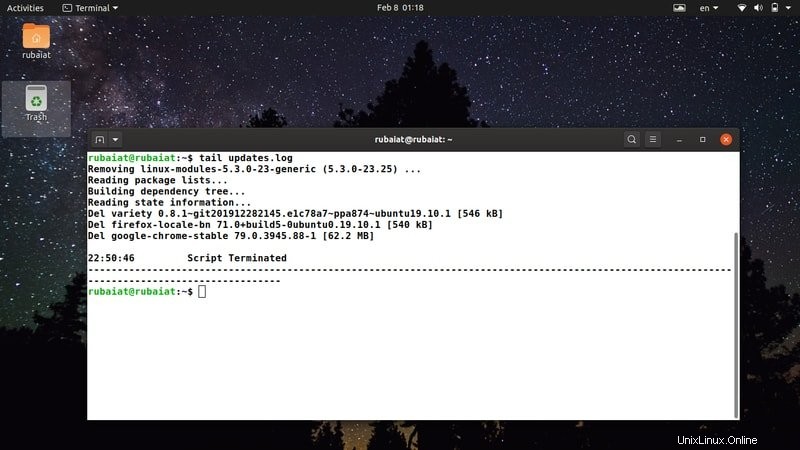
9. boucle
L'utilitaire curl est l'une des commandes de serveur Linux les plus puissantes pour le transfert de fichiers via le Web. C'est un logiciel largement utilisé par les administrateurs réseau en raison de sa pléthore de fonctionnalités simples mais utiles. La commande curl peut prendre de nombreux arguments optionnels qui lui permettent d'effectuer des tâches très complexes.
# curl example.com/file.txt # curl example.com/file[1-100].txt # curl --help
Étant donné que les commandes curl sont très polyvalentes, il est impossible d'en discuter dans ce guide. Veuillez consulter notre guide sur les commandes Linux curl si vous souhaitez maîtriser curl.
10. wget
Le package wget est largement utilisé pour récupérer des fichiers sur le Web et est l'un des deux outils de facto pour télécharger des fichiers sur Linux. Si vous êtes un administrateur de serveur cherchant à affiner vos compétences Linux, l'apprentissage de cette commande est indispensable pour vous.
# wget example.com/file.txt # wget -c example.com/file.txt
Étant donné que wget offre de nombreuses options de ligne de commande supplémentaires, vous devez d'abord consulter leur page de manuel pour comprendre le fonctionnement des options disponibles à votre disposition.
11. scp
La commande scp est utilisée pour transférer des fichiers entre des hôtes Linux distants en toute sécurité. Il signifie Copie sécurisée et permet aux administrateurs de partager très facilement des fichiers entre différents hôtes d'un réseau. De plus, scp permet certaines fonctionnalités intéressantes telles que la possibilité de gérer l'accès ssh, l'utilisation de chiffrements sécurisés, etc.
# scp [email protected]_host:file.txt /local/documents/
Cette commande télécharge le fichier texte de l'hôte distant vers la machine locale. Vous pouvez également utiliser scp pour copier des fichiers de votre ordinateur local vers des hôtes distants et d'un hôte distant vers plusieurs ordinateurs distants.
12. rsync
Le rsync est un autre utilitaire exceptionnel pour transférer des fichiers distants. Il s'agit d'un remplacement moderne de l'outil rcp et permet aux administrateurs de synchroniser facilement les fichiers entre la source et les destinations. L'outil rsync est extrêmement rapide et flexible, ce qui en fait un choix idéal pour les administrateurs de serveur.
# rsync -t *.html new-server:public_html/
Cette commande transfère tous les fichiers HTML de la machine locale vers l'hôte distant appelé new-server . Veuillez consulter la page de manuel de rsync pour découvrir toutes les options disponibles offertes par cet outil.
13. sftp
Vous devriez déjà être familiarisé avec la commande ftp. Il permet aux administrateurs de transférer des fichiers à l'aide du protocole de transfert de fichiers . La commande sftp est une mise à niveau de la commande ftp, qui facilite les transferts de fichiers via la connexion shell sécurisée.
# sftp [email protected]
La commande sftp fournit une console interactive pour transférer des fichiers en toute sécurité à l'aide de. Tapez simplement un point d'interrogation (?) dans cette console pour afficher toutes les options disponibles. Nous vous suggérons également de consulter leur manuel pour une compréhension détaillée de la commande sftp.
14. chut
La commande ssh sous Linux permet aux administrateurs de gérer des hôtes distants via le protocole shell sécurisé. C'est sans aucun doute l'une des commandes de serveur Linux les plus utilisées. En tant qu'administrateur de serveur, vous êtes obligé de maîtriser la commande ssh.
# ssh [email protected] # man ssh
Étant donné que la commande ssh expose de nombreux arguments supplémentaires aux administrateurs du serveur, il est préférable de consulter le manuel avant de commencer à utiliser cette commande.
15. ping
La commande ping est une commande simple mais extrêmement utile pour les administrateurs réseau. Il permet aux administrateurs de tester facilement la connexion entre les machines locales et distantes sur un réseau. Bien que le ping soit très simple à utiliser, il permet souvent de gagner un temps précieux lors des dépannages réseau.
# ping google.com # ping yoursite.com # ping -c 3 example.com
Vous pouvez utiliser ping pour tester les connexions IPv4 et IPv6. Consultez la page de manuel pour découvrir toutes les options de ligne de commande disponibles pour effectuer un ping.
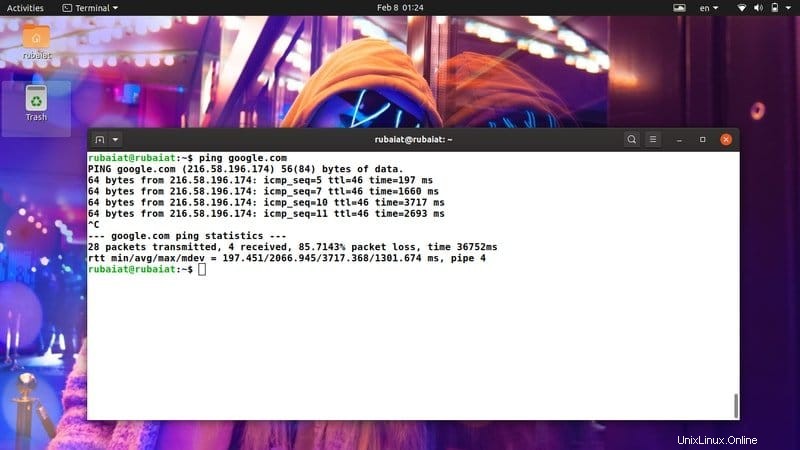
16. whois
La commande whois permet aux administrateurs Linux de rechercher du contenu dans des bases de données WHOIS accessibles au public. Il est souvent utilisé pour trouver des informations sensibles sur un hôte distant. Vous pouvez facilement obtenir des informations précieuses sur les noms de domaine et les adresses IP à l'aide de la commande whois.
# whois google.com # man whois
Étant donné que whois affiche une énorme quantité d'informations, les administrateurs filtrent généralement les informations à l'aide d'outils tels que grep. Dans l'ensemble, whois est une commande polyvalente utile pour les administrateurs de serveur en raison de ses cas d'utilisation pratiques.
17. creuser
La commande dig fournit des fonctionnalités similaires à la commande whois. Vous pouvez l'utiliser pour rechercher des informations spécifiques à un domaine à partir d'une machine Linux. En fait, le nom dig signifie Domain Information Groper .
# dig example.com
Vous obtiendrez de nombreuses informations utiles telles que l'adresse IP, l'heure de la requête et les codes d'erreur lors de l'exécution de cette commande.
18. nslookup
Cette commande peut être utilisée pour interroger les serveurs DNS et récupérer des informations essentielles concernant les serveurs distants. Les administrateurs de serveurs Linux utilisent souvent la commande nslookup pour obtenir des informations spécifiques à l'hôte à partir des serveurs de noms de domaine (DNS) . Jetez un œil à la commande ci-dessous pour savoir comment cela fonctionne.
# nslookup google.com
Bien qu'apparemment très simple, nslookup est l'une des commandes les plus utilisées par de nombreux administrateurs. De plus, nslookup permet aux administrateurs d'utiliser l'outil en mode interactif.
19. netstat
La commande netstat est un outil Linux convaincant qui permet aux administrateurs de visualiser toutes les connexions TCP actives, les états des sockets, les tables de routage et bien d'autres. Si vous êtes un administrateur de serveur responsable de la maintenance d'une infrastructure informatique à grande échelle, la commande netstat peut vous être extrêmement utile.
# netstat # netstat -l # netstat -a | more
Étant donné que netstat offre de nombreuses options et arguments utiles, il est préférable de consulter le manuel avant de commencer à utiliser cet outil.
20. traceroute
La commande traceroute sous Linux nous permet d'afficher les routes empruntées par nos paquets avant d'atteindre une destination distante. Il s'agit d'une commande de serveur pratique mais utile, qui facilite la détermination des erreurs de routage et la conception de pare-feu.
# traceroute google.com # traceroute example.com
Il s'agit d'une commande Linux héritée permettant de vérifier efficacement les sauts et les distances du réseau.
21. tcpdump
La commande tcpdump est certainement l'une des commandes de serveur Linux les plus utiles pour le dépannage du réseau. C'est un superbe outil de mise en réseau qui affiche les paquets TCP/IP transmis et reçus par votre système. C'est aussi extrêmement important du point de vue de la sécurité.
# tcpdump # tcpdump -c 15 # tcpdump --help
Par défaut, tcpdump capture les paquets en continu. Vous pouvez lui dire de ne capturer qu'un certain nombre de paquets en utilisant le -c option. Il a beaucoup plus d'options pour permettre aux administrateurs d'effectuer une variété de tâches.
22. ifconfig
L'outil ifconfig est un outil largement utilisé pour la "configuration d'interface". Il permet aux administrateurs de visualiser leurs interfaces réseau et d'attribuer, d'ajouter, de supprimer ou de contrôler les paramètres d'interface. Étant donné que la configuration des interfaces réseau est une tâche énorme pour les administrateurs de serveur, il s'agit d'une commande essentielle pour le personnel informatique.
# ifconfig # ifconfig | grep inet # man ifconfig
La commande ifconfig offre plusieurs options et utilisations, qu'il est impossible de discuter dans ce guide. Veuillez vous référer à notre guide sur les commandes Linux ifconfig si vous souhaitez en savoir plus.
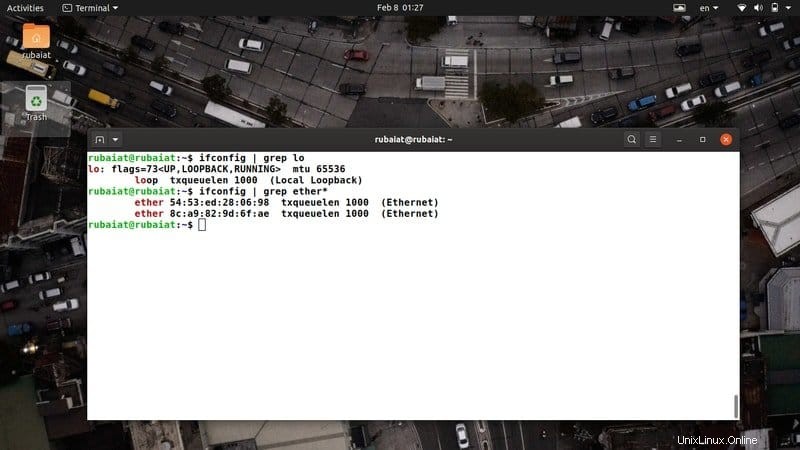
23. iwconfig
La commande iwconfig est très similaire à ifconfig, à l'exception du fait qu'elle ne sert qu'à configurer les interfaces sans fil. Les administrateurs Linux peuvent utiliser cet outil pour gérer et contrôler les paramètres de l'interface sans fil tels que le SSID, le taux de transmission, le mode, etc.
# iwconfig # iwconfig --help # man iwconfig
Consultez la page d'aide pour obtenir un résumé de toutes les options disponibles. La page de manuel vous aidera à comprendre ces options plus en détail.
24. iptables
L'utilitaire iptables est l'une des commandes de serveur Linux les plus puissantes pour les administrateurs réseau. Il leur permet de restreindre ou de bloquer les adresses IP et est utilisé pour protéger les serveurs contre diverses attaques malveillantes. L'utilitaire iptables nécessite une discussion approfondie, ce qui dépasse largement le cadre de ce guide. Nous suggérons donc aux lecteurs de consulter notre guide sur les règles iptables Linux courantes.
# iptables -L # iptables --help # man iptables
La première commande affichera toutes les règles actuellement actives. Vous pouvez également consulter la page d'aide ou le manuel pour un aperçu détaillé d'iptables.
25. statut
La commande sestatus nous permet de visualiser notre SELinux statut directement depuis la ligne de commande. C'est une petite commande simple mais pratique utile pour vérifier si votre serveur est correctement protégé par SELinux ou non.
# sestatus # man sestatus
Les administrateurs réseau peuvent facilement trouver des informations essentielles concernant SELinux, telles que le mode actuel, le point de montage SELinuxfs, le nom de la politique active, etc.
26. envoyer un e-mail
Le logiciel sendmail est largement utilisé pour envoyer des e-mails vers et depuis des machines distantes. Vous pouvez facilement envoyer des e-mails depuis votre terminal à l'aide de cette commande de serveur pratique. Les administrateurs peuvent également vérifier si leurs communications par e-mail fonctionnent comme prévu ou non à l'aide de sendmail.
# echo "Subject: New" | sendmail [email protected] < mail.txt
Cette commande enverra le contenu du mail.txt fichier à l'adresse indiquée.
27. statistiques de messagerie
La commande mailstats est utilisée pour afficher les statistiques de messagerie pour les serveurs de messagerie Linux. Les administrateurs peuvent facilement obtenir un aperçu rapide de leurs communications par e-mail à l'aide de cette simple commande de terminal. Les exemples ci-dessous illustrent le fonctionnement de cette commande.
# mailstats -p # mailstats -f FILE
Cette commande fonctionne en utilisant le module de statistiques de sendmail par défaut. Vous pouvez remplacer cela et spécifier des données personnalisées en utilisant le -f flag, comme indiqué dans la deuxième commande.
28. IP
La commande ip est sans doute l'une des commandes de serveur Linux les plus utiles pour les administrateurs système modernes. Il offre un moyen convaincant de gérer les périphériques réseau, les tunnels, le routage et bien d'autres. De plus, la commande ip expose de nombreuses sous-commandes visant à résoudre différents problèmes de réseau.
# ip addr # ip link # ip addr add 192.168.1.XXX/24 dev eth0
La première commande affiche les adresses IP actives et la seconde affiche les interfaces réseau. La dernière commande est utilisée pour ajouter des adresses IP à des interfaces spécifiques.
29. nload
Le programme nload est un logiciel Linux simple et facile à utiliser qui permet aux administrateurs de surveiller les trafics réseau entrants et sortants pour leurs serveurs. Nous aimons beaucoup cette commande en raison de ses excellentes fonctionnalités de visualisation, qui fournissent des informations essentielles sur l'utilisation du serveur en temps réel.
# nload # nload devices wlp1s0 # nload --help
L'exécution simple de nload fournit des informations sur le trafic pour toutes les interfaces réseau disponibles. La deuxième commande réduit cela aux seules interfaces sans fil.
30. dstat
L'utilitaire dstat est un autre excellent outil de ligne de commande pour surveiller les performances de vos serveurs Linux. Il permet aux administrateurs de visualiser facilement l'état de leur serveur, les utilisations et d'autres informations relatives aux ressources. Il est développé comme un remplacement moderne des outils vmstat, netstat et ifstat.
# dstat # dstat -c --top-cpu --top-mem # dstat --help # man dstat
Dans l'ensemble, la commande dstat peut être très utile aux administrateurs qui gèrent des infrastructures informatiques à grande échelle et des serveurs Linux.
31. dhclient
La commande dhclient invoque le protocole de configuration dynamique de l'hôte (DHCP) de Linux. Client et permet aux administrateurs de surveiller l'adresse IP, le sous-réseau, la passerelle et d'autres informations relatives au serveur DNS. Vous devez être familiarisé avec cette commande si vous gérez des serveurs à grande échelle.
# dhclient eth0 # man dhclient
Cet outil permet également aux administrateurs de libérer les adresses IP actuellement attribuées à une interface et d'en obtenir de nouvelles. Consultez la page de manuel de dhclient pour savoir comment cette commande fonctionne plus en détail.
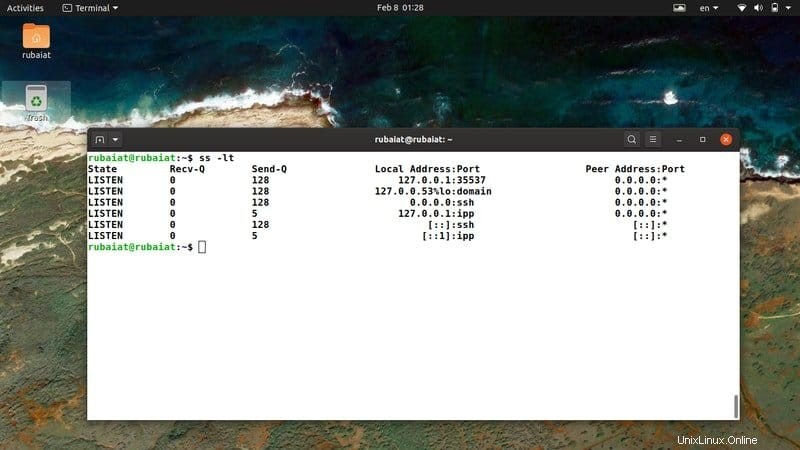
32. ss
L'utilitaire ss fournit des statistiques sur les sockets et permet aux administrateurs de surveiller plus précisément le trafic de leur serveur. Les administrateurs utilisent généralement cette commande Linux pour obtenir une visualisation détaillée de leurs statistiques réseau. Cela peut donc être une excellente option pour les administrateurs réseau à la recherche d'outils de vidage de socket appropriés.
# ss # ss -lt # ss -p # ss --help
La commande ss offre de nombreuses options supplémentaires qui lui permettent d'effectuer des tâches avancées. Vous pouvez consulter la page d'aide pour trouver un résumé de toutes les options disponibles. Dirigez-vous vers le manuel si vous cherchez des explications supplémentaires.
33. mètres
L'utilitaire mtr combine les fonctionnalités de la commande ping et de la commande traceroute dans un seul programme. C'est l'une des commandes de serveur Linux les plus utilisées pour enquêter sur les connexions par paquets, et vous devriez donc être familiarisé avec mtr.
# mtr # mtr --report # man mtr
Le –rapport L'option s'arrête automatiquement après avoir analysé dix paquets et crée un rapport basé sur son analyse. Vous pouvez facilement. De plus, mtr expose de nombreuses autres options supplémentaires pour s'attaquer à différents types d'opérations. La page de manuel fournit une discussion approfondie sur ces options.
34. gratuit
La commande free fournit un moyen simple mais utile de vérifier la mémoire disponible et occupée de votre serveur Linux. C'est un outil incontournable pour les administrateurs car l'analyse de l'espace mémoire est essentielle pour la maintenance de vos ordinateurs serveurs.
# free # free -m # man free
La commande gratuite est très polyvalente et offre un certain nombre d'options supplémentaires. Vous pouvez utiliser ces options pour formater la sortie d'utilisation de la mémoire selon vos besoins. Consultez la page de manuel pour un aperçu détaillé.
35. df
La commande df est l'outil Linux de facto pour surveiller les informations sur l'espace disque. Il s'agit d'une commande couramment utilisée qui fournit des informations sensibles concernant l'utilisation de la mémoire. La commande df peut être utilisée dans une variété de situations, il est donc difficile de toutes les discuter dans un seul paragraphe.
# df -a # df -h # df -T # man df
Nous avons déjà couvert en détail la commande Linux df et suggérons aux lecteurs de consulter ce guide s'ils recherchent une introduction approfondie.
36. htop
L'utilitaire htop est un outil fascinant pour surveiller sans effort l'utilisation du processeur de votre serveur Linux. Il s'agit d'une mise à niveau moderne pour le programme supérieur hérité. De plus, htop est simple à utiliser, donc même les administrateurs débutants peuvent tirer parti de cet outil.
# htop # htop --help
Vous pouvez facilement trouver tous les processus système en cours d'exécution et leur utilisation du processeur via cette commande Linux. Consultez la page d'aide pour un résumé de toutes les options disponibles offertes par htop.
37. ps
La commande ps affiche des informations sur les processus système et peut être extrêmement utile lors du dépannage de problèmes de serveur. C'est une autre commande polyvalente qui a une importance significative dans la maintenance des grandes infrastructures informatiques et des serveurs Linux.
# ps # ps -ef # ps -eM # man ps
La commande ps est l'une de nos commandes de terminal Linux préférées en raison de son utilisation simple mais pratique. Nous encourageons les lecteurs à consulter leur page de manuel pour obtenir un aperçu détaillé.
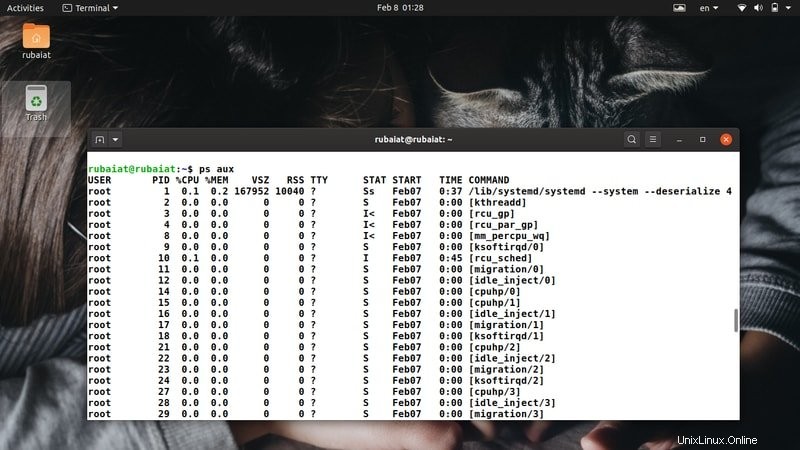
38. env
La configuration des variables d'environnement est une tâche sensible, et les administrateurs de serveur doivent s'assurer qu'ils l'ont fait correctement. La commande env permet aux administrateurs de vérifier les variables d'environnement actives et d'exécuter des programmes dans un environnement système modifié. C'est donc une commande utile pour presque tous les administrateurs système Linux.
# env # env --help # man env
La commande env prend également en charge plusieurs options de ligne de commande comme les commandes de terminal Linux traditionnelles. Consultez la page d'aide pour obtenir des informations résumées sur ces options, ou visitez la page de manuel pour un aperçu détaillé.
39. mod
Les autorisations du système de fichiers Linux jouent un rôle extrêmement important dans la sécurité de vos serveurs Web Linux. Nous avons déjà abordé ce sujet en détail dans un guide précédent. Ici, nous voulons décrire la commande chmod, qui est l'une des commandes de serveur Linux essentielles qu'un administrateur système doit connaître.
# chmod 755 test.file # chmod --help
Étant donné que la commande chmod est assez avancée, il est difficile de parler de son fonctionnement ici. Veuillez vous référer à notre guide et à la page du manuel pour obtenir plus d'informations sur son utilisation.
40. lsof
La commande lsof est utilisée pour afficher tous les fichiers actuellement ouverts avec les processus qui les ont ouverts. Il s'agit d'une commande Linux largement utilisée et qui peut être utile dans un certain nombre de scénarios, tels que le dépannage.
# lsof # lsof --help # man lsof
La commande lsof offre de nombreuses options de ligne de commande supplémentaires. Vous pouvez obtenir un aperçu rapide de toutes les options disponibles à partir de sa page d'aide. Visitez la page du manuel si vous voulez plus d'explications.
Fin des pensées
Les commandes de serveur Linux englobent une grande variété de commandes pour la gestion de serveur, la surveillance de la bande passante, la maintenance des ressources, etc. On s'attend à ce qu'un administrateur de serveur chevronné connaisse une pléthore de commandes, dont plusieurs sont mentionnées dans ce guide. Étant donné qu'il est impossible de couvrir toutes les commandes liées au serveur dans un seul guide, nos éditeurs ont décrit 40 des commandes de ce type les plus utilisées dans ce guide. Ces commandes peuvent être utiles aux administrateurs Linux débutants et expérimentés. J'espère que nous avons pu vous fournir les informations que vous recherchiez dans cet article. Restez avec nous pour des guides plus réguliers sur différentes commandes et packages Linux.